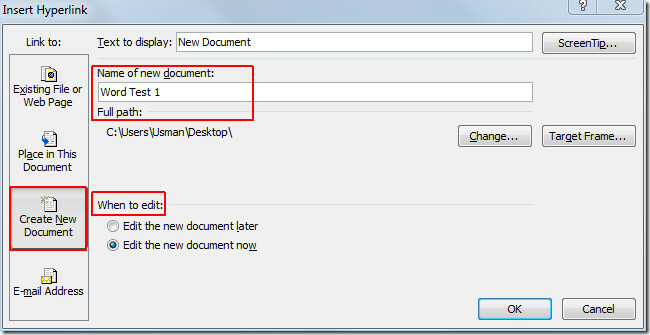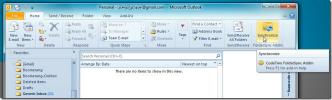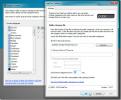Hyperlinks in Word 2010
Hyperlinks bieden een eenvoudige manier om te verwijzen naar gegevens of elementen die moeten worden gevolgd. Met behulp van de hyperlinks in Word 2010 kunt u de doelgroep van uw document eenvoudig verwijzen naar een specifieke kop, bestand, pagina, websitelink enz. In tegenstelling tot andere tekstverwerkers biedt MS Word gebruikers een breed scala aan functies om gemakkelijk hyperlinks te maken en te beheren. Het ondersteunt bijna alle soorten hyperlinks die gebruikers vaak in het document gebruiken. Afgezien van het maken van hyperlinks naar bladwijzers, kunt u eenvoudig de koppen in het document kiezen waarnaar u wilt linken; als er een lijst met koppen in uw document wordt weergegeven waaruit u kunt kiezen om de hyperlink voor te maken. Hieronder leggen we uit hoe u hyperlinks in Word 2010 kunt maken en beheren.
Open om te beginnen een Word 2010-document waarin we hyperlinks willen maken.
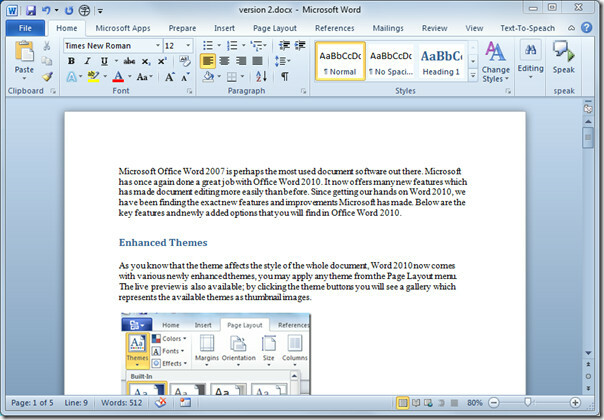
Klik met de rechtermuisknop op een gewenst woord of gedeelte van het document en selecteer Hyperlink.
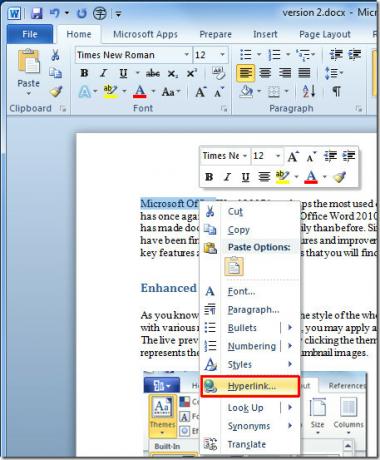
Link naar bestaand bestand of webpagina
Het zal naar boven komen Voeg hyperlink in dialoogvenster, selecteer in de linkerzijbalk Bestaand bestand of webpagina, selecteer in de rechterzijbalk het bestand waarvoor u een hyperlink wilt maken Weer te geven tekst voer tekst in die u wilt weergeven in plaats van een bestandspad. Voer onder Adres voor het maken van een hyperlink voor een webpagina het adres van de webpagina in. Klik OK doorgaan.

U zult zien dat er een hyperlink is gemaakt, houd Ctrl ingedrukt en klik op de link om deze te openen.

Koppeling binnen document
Ga naar Voeg hyperlink in dialoogvenster en selecteer in de linkerzijbalk Plaats in dit document, in het hoofdvenster kunt u Koppen, Bladwijzers selecteren om een hyperlink mee te maken, vanaf Weer te geven tekst voer tekst in die u wilt weergeven. Klik OK doorgaan.

Omdat we de kop in het document hebben gelinkt, zal het dus na een klik naar een gespecificeerde kop leiden.
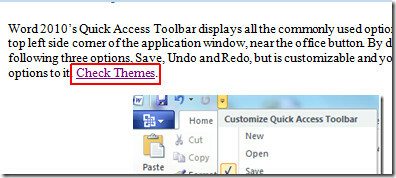

LINK om een nieuw document te maken
Ga naar het dialoogvenster Hyperlink invoegen, selecteer in de linkerzijbalk Nieuw document maken en voer in het hoofddialoogvenster de naam van het document in onder Wanneer bewerken selecteer een optie en klik op OK.
Dit type link opent een nieuw document met naam gespecificeerd.
Link naar e-mailadres
Voor het koppelen van inhoud aan een e-mailadres, open het dialoogvenster Hyperlink invoegen, selecteer in de linkerzijbalk E-mailadres, en voer vanuit het hoofdvenster het e-mailadres van de ontvanger in, schrijf onder Onderwerp het onderwerp van het e-mailbericht. Klik OK doorgaan.

Deze link opent het Outlook-mailvenster.

Je kunt ook eerder beoordeelde gidsen bekijken op Standaardinstellingen voor lettertypen wijzigen in Word 2010 & Vul het lettertype met het kleurverlooppatroon in Word 2010.
Zoeken
Recente Berichten
Synchroniseer Outlook 2010-mappen met CodeTwo FolderSync
Met de functie Outlook-regels kunt u items die in een specifieke ma...
Synchroniseer Outlook-categorieën met anderen op het netwerk met CodeTwo CatMan
Outlook Categoriseer functie categoriseert snel vergelijkbare items...
Outlook Security Configurator staat geblokkeerde en gekoppelde bijlagen toe
Outlook staat niet toe dat gebruikers toegang krijgen tot een groot...